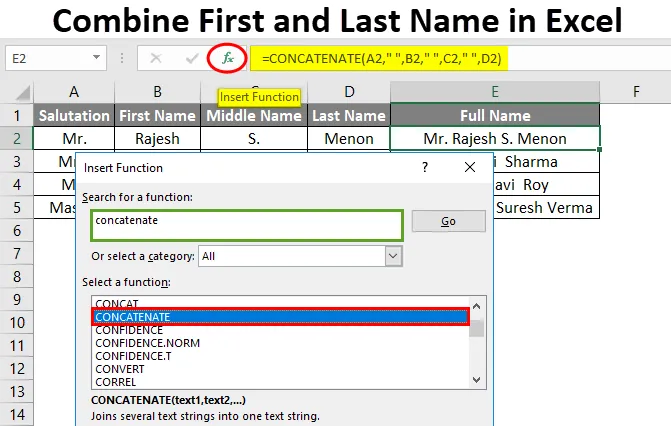
Excel Združite ime in priimek (kazalo)
- V Excelu združite ime in priimek
- Kako združiti ime in priimek v Excelu?
V Excelu združite ime in priimek
Medtem ko opravljate nekatera opravila, kot je ustvarjanje baze podatkov o strankah, je zelo pomembno, da vsa imena in priimek stranke shranite v drug stolpec in jih tudi združite, da bodo pravilno spremljali. S tem postane filtriranje podatkov enostavno.
Kako kombinirati?
Kombinacija imena in priimka v Excelu je zelo preprosta in enostavna. Poglejmo si, kako v izvrstno kombinacijo imena in priimka kombiniramo z nekaj primeri.
To združite ime in priimek Excelove predloge tukaj - Združite ime in priimek Excelove predlogeZdružite ime in priimek v Excelu - primer 1
Obstajata dva načina kombiniranja imena in priimka v Excelu. To je mogoče izvesti v vseh različicah Excela. Spodaj je nekaj sklopov imena in priimka.
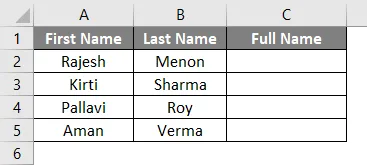
Zdaj za združitev imena in priimka pojdite do celice, kjer moramo videti izhod. V tej tabeli smo že določili stolpec s polnim imenom, kot lahko vidimo zgoraj. Vtipkajte znak »=« (Enako), če želite iti v način urejanja te celice. Zdaj izberite Ime in vstavite znak "&" (Ampersand) in izberite Priimek.

Ko končate, pritisnite tipko Enter.
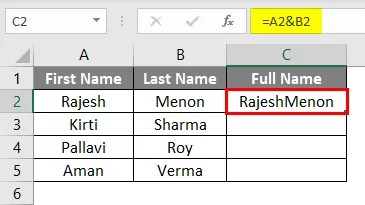
Povlecite uporabljeno formulo v vse spodnje celice. Rezultat dobimo, kot je prikazano spodaj.
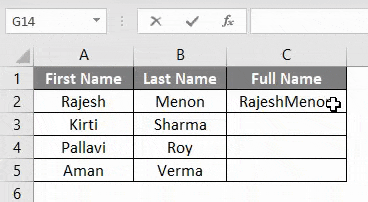
Kot lahko vidimo, so rezultati napačno oblikovani. Med imenom in priimkom mora biti presledka. Torej za vstavljanje presledka sledite istemu postopku, vendar namesto da izberete celico, dodajte prostor, kot je prikazano spodaj.
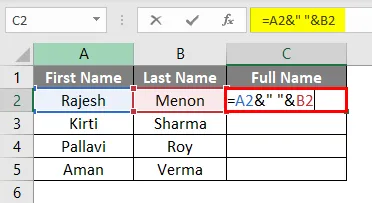
Na zgornjem posnetku zaslona smo ime in priimek ločili s presledkom. In uporabljamo prostor kot besedilo, zato ga moramo za dodajanje v formulo uokviriti z obrnjenimi vejicami / dvojnimi narekovaji (”“) . Vsako besedilo, ki ga ročno vnesete, je treba uokviriti z obrnjenimi vejicami, kot smo to storili za presledek med imenom in priimkom.
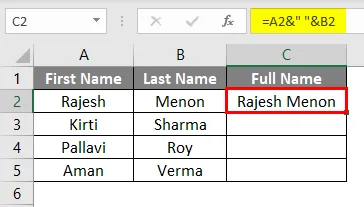
Povlecite uporabljeno formulo v vse spodnje celice. Rezultat dobimo, kot je prikazano spodaj.
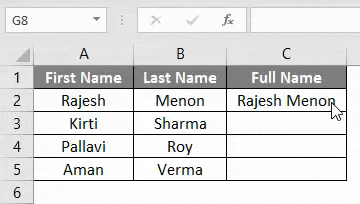
S to tehniko lahko dodamo poljubna besedila, ne imena in priimka. Toda kombiniranje različnih celic, ki jih je mogoče uporabiti za kakršno koli delo.
Združite ime in priimek v Excelu - primer # 2
Drug način združevanja imena in priimka je Concatenation in excel. S tem lahko v eni celici združimo besedila, številke, celice ali poljuben obseg celic. Za to imamo nekaj nizov imena in priimka, kot je prikazano spodaj.
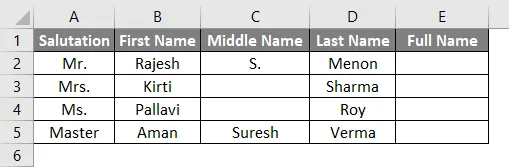
V zgornjem primeru imamo tudi Pozdrav in Srednje ime ter ime in priimek. Zdaj za kombiniranje imena in priimka pojdite do celice, kjer moramo videti izhod in kliknite možnost Vstavi funkcijo, ki se nahaja poleg formularne vrstice, kot je prikazano spodaj.
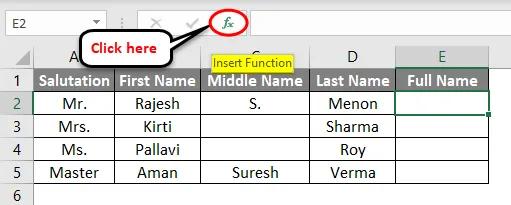
Ko kliknemo nanjo, bomo dobili okno Vstavi funkcijo . Od tam poiščite funkcijo CONCATENATE in kliknite OK, kot je prikazano spodaj. To je običajna funkcija, verjetno bo locirana pod VSE kategorijo.
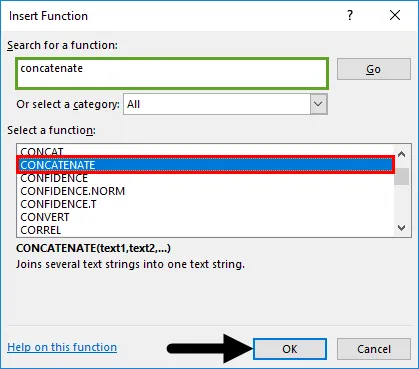
Po tem bomo dobili okno Funkcijski argumenti . V tem primeru izberite celico v pravilnem zaporedju tako, kot želite videti ime in priimek, ločeno s presledkom ("") . Obrnjene vejice za prostor ni treba dodajati, saj bodo samodejno upoštevane obrnjene vejice, ko se premaknemo v naslednjo celico. Ko končate, kliknite V redu .
Tudi za preverjanje, ali je naša uokvirjena sintaksa pravilna ali ne, bomo dobili izhod levo spodaj v polju Funkcijski argumenti, kot je prikazano spodaj.
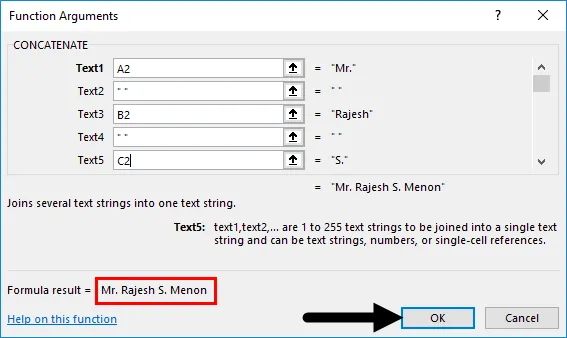
Nato bomo dobili rezultat.
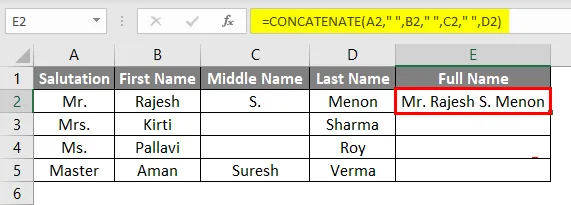
Zdaj povlecite uokvirjeno formulo v vse ustrezne celice, kot je prikazano spodaj.
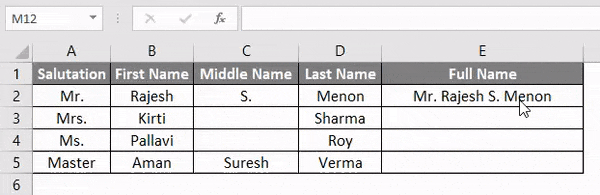
S tem lahko oblikujemo poljubno vsebino, ki jo imajo ne glede na to.
Združite ime in priimek v Excelu - primer # 3
To je še en način združevanja imena in priimka s funkcijo CONCATENATION v Excelu. Uporabili bomo enak niz podatkov kot primer-2. Za to pojdite v celico, kjer želimo videti rezultat. In vnesite znak »=«, da omogočite vgrajene funkcije excela. Zdaj poiščite in izberite CONCATENATE, kot je prikazano spodaj.
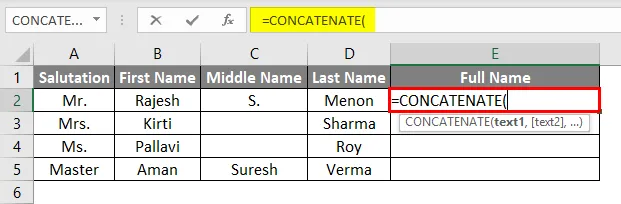
Zdaj uporabite isto sintakso, ki smo jo uporabili v primeru-2. Izberite celico z besedilom in ločite te celice s presledkom z obrnjenimi vejicami (""). Če ročno pokrijete prostor ali vnesete besedilo, je to uporabno v formuli. Kar smo že videli primer-1.
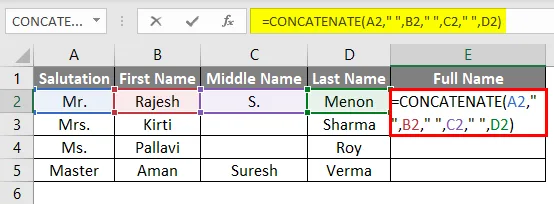
Zdaj povlecite uokvirjeno formulo v vse ustrezne celice, kot je prikazano spodaj.
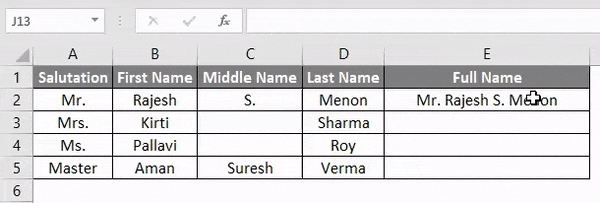
Kot lahko vidimo na zgornjem posnetku zaslona, smo skupaj z imenom in priimkom združili ime in priimek, ločeni s presledkom.
Prednosti
- Podatki so videti organizirani.
- Za vzdrževanje evidenc strank je zelo koristno.
- S pomočjo funkcije Concatenate lahko uredimo in združimo poljubne podatke.
- Ko smo se prijavili za formulo, jo lahko povlečemo in uporabimo kamor koli.
Stvari, ki jih je treba zapomniti
- Če boste podatke uporabljali v drugih datotekah, vedno prilepite posebne za formulo ali pretvorite v besedilo, preden jih prilepite v druge datoteke.
- Prostore in besedila je treba zajeti z obrnjenimi vejicami / dvojnimi narekovaji ("").
- Vedno upoštevajte pravilno zaporedje izbire celic, tako da bodo podatki pravilno razporejeni.
Priporočeni članki
To je vodnik za kombiniranje imena in priimka v Excelu. Tukaj razpravljamo o tem, kako združiti ime in priimek v Excelu skupaj s praktičnimi primeri in naloženo predlogo Excela. Ogledate si lahko tudi druge naše predlagane članke -
- CONCATENATE funkcija v Excelu
- Preberite več o kombiniranju celic v Excelu
- Kako združiti dve tabeli v Excelu?
- Preprosti načini spajanja celic v Excelu